Hola a todxs!
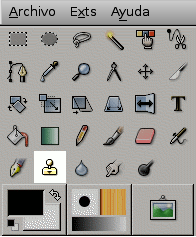 Hoy os he traído un tutorial y mi experiencia utilizando la
aplicación Gimp. Yo utilice esta aplicación para eliminar a una persona y para
retocar y hacer más joven a otra.
Hoy os he traído un tutorial y mi experiencia utilizando la
aplicación Gimp. Yo utilice esta aplicación para eliminar a una persona y para
retocar y hacer más joven a otra.
1- Eliminar un objeto o una persona:
Es muy sencillo, lo primero que debéis hacer es colocar la imagen que queráis retocar. En mi caso cogí la herramienta clonar, que es esta que esta a la derecha. Con esa podréis duplicar cualquier color, dibujos, objetos... Para utilizarlo debéis marcar el botón de Ctrl y después pulsar donde queráis que se posicione la guía para duplicar. Suena muy difícil y pero en realidad es muy sencillo. Este fue mi resultado:
2- Retocar la cara de una persona:
Ahora no solo utilizaréis una herramienta, y para que os hagáis
una idea os diré paso a paso cómo lo hicimos.
Primero le quite las arrugas con la herramienta arreglar, que es
la que tiene el simbolito de unas tiritas. Luego le cambie el color de los ojos
poco a poco con la herramienta pincel, ya que me pareció más fácil que pegar
unos ojos que hubiera cogido de Internet previamente, pero vosotros podéis
hacer lo que os sea más cómodo. Como podréis adivinar, el propósito era hacerlo
aparentar más joven, por lo que también le oscurecí la barba, las cejas y el
pelo, quitándole las canas. Esto lo hice con diferentes herramientas, sobretodo
con la de ennegrecer. Esta para mí fue la más complicada, ya que estuve un buen
rato intentado que quedara bien. Ahí os va:
Me pareció bastante buena, es muy parecida a photoshop. Y si
miras diferentes videos de Youtube no tendrías problemas para usarla. Yo busqué
un video para saber cómo se utilizaba la herramienta clonar, por eso os
especifiqué cómo se usaba. La verdad es que ahora en adelante ya se que
utilizar para editar mis fotos personales.
Aplicación del collage:
Finalmente, si queréis hacer una comparativa de vuestras fotos, podéis hacer un collage. En este caso estoy usando Canva, que es una aplicación que te deja escribir y colocar las imágenes como quieras. Si en algún momento necesitais una aplicación esta es muy fácil de usar y además se puede trabajar sin problemas para que quede un resultado muy trabajado.
Y hasta aquí, espero que os haya gustado.


No hay comentarios:
Publicar un comentario
Muchas gracias por tu participación.